User Guide - Windows 7
Table Of Contents
- Üdvözöljük!
- Ismerkedés a számítógéppel
- Csatlakozás hálózathoz
- Csatlakozás vezeték nélküli hálózathoz
- Csatlakozás vezetékes hálózathoz
- Navigálás a billentyűzet, az érintőmozdulatok és a mutatóeszközök használatával
- Multimédia
- A médiavezérlők használata
- Hang
- Webkamera (csak egyes típusokon)
- Touch to Share (csak egyes modelleken)
- Videó
- VGA
- DisplayPort
- Intel Wireless Display (csak egyes típusokon)
- Vezetékes képernyők felfedezése és csatlakozás hozzájuk MultiStream Transport segítségével
- Képernyők csatlakoztatása AMD grafikus vezérlővel rendelkező számítógépekhez (opcionális hub segítsé ...
- Kijelzők csatlakoztatása Intel grafikus vezérlővel rendelkező számítógépekhez (opcionális hub segíts ...
- Kijelzők csatlakoztatása Intel grafikus vezérlővel rendelkező számítógépekhez (beépített hub segítsé ...
- Miracast-kompatibilis vezeték nélküli kijelzők észlelése, és kapcsolódás a kijelzőkhöz (csak egyes A ...
- Miracast-kompatibilis vezeték nélküli kijelzők észlelése, és kapcsolódás a kijelzőkhöz (csak egyes I ...
- Energiagazdálkodás
- A számítógép leállítása
- Az energiagazdálkodás beállítása
- Az energiatakarékos üzemmódok használata
- Üzemeltetés akkumulátorról
- Külső áramforrás használata
- Szoftverfrissítés az Intel Smart Connect technológiával (csak egyes típusokon)
- Állítható grafikus rendszer/kettős grafika (csak egyes típusokon)
- Külső kártyák és eszközök
- Meghajtók
- Biztonság
- A számítógép védelme
- Jelszavak használata
- Vírusirtó szoftver használata
- Tűzfalszoftver használata
- A fontos biztonsági frissítések telepítése
- A HP Client Security Manager használata
- A HP Touchpoint Manager használata (csak egyes típusokon)
- Az opcionális biztonsági kábel üzembe helyezése
- Az ujjlenyomat-olvasó használata (csak egyes típusokon)
- Karbantartás
- Biztonsági mentés és helyreállítás
- Computer Setup (BIOS), TPM és HP Sure Start
- HP PC Hardware Diagnostics (UEFI)
- Támogatás
- Műszaki jellemzők
- Kisegítő lehetőségek
- Utazás a számítógéppel, a számítógép szállítása
- Hibaelhárítás
- Elektrosztatikus kisülés
- Tárgymutató
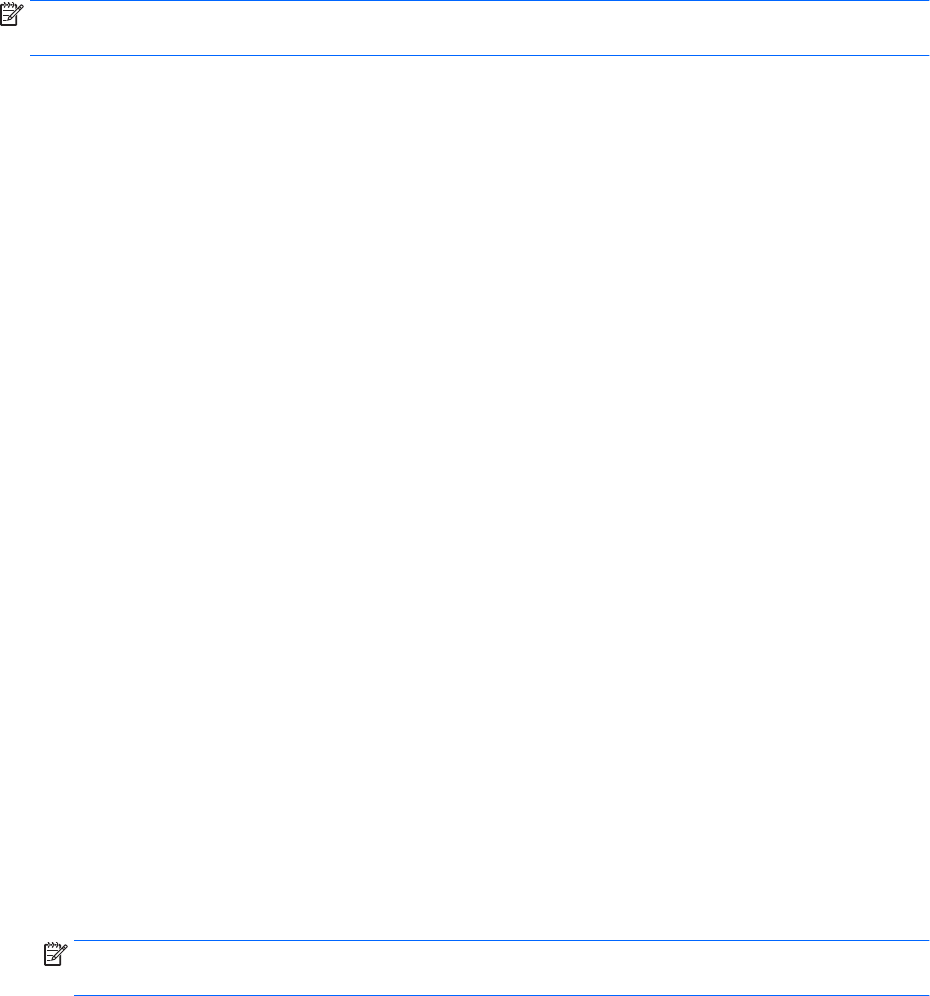
Hálózati adapter tesztelése
Ellenőrizze a hálózati adaptert, ha az alábbi jelenségek valamelyikét tapasztalja a számítógépen, amikor az
váltóáramú tápellátásról üzemel:
●
A számítógép nem kapcsol be.
●
A képernyő nem kapcsol be.
●
A tápfeszültségjelző fények nem világítanak.
A hálózati adapter ellenőrzése:
MEGJEGYZÉS: A következő utasítások a felhasználó által cserélhető akkumulátorral rendelkező
számítógépekre vonatkoznak.
1. Állítsa le a számítógépet.
2. Vegye ki az akkumulátort a számítógépből.
3. Csatlakoztassa a hálózati adaptert a számítógéphez, majd csatlakoztassa egy váltóáramú hálózati
aljzathoz.
4. Kapcsolja be a számítógépet.
●
Ha az áramellátás jelzőfényei világítanak, a váltakozó áramú tápegység megfelelően működik.
●
Ha az áramellátás jelzőfényei továbbra sem világítanak, a váltakozó áramú tápegység nem
működik, és ki kell cserélni.
Lépjen kapcsolatba az ügyfélszolgálattal, hogy megtudja, hogyan juthat váltakozó áramú
cseretápegységhez.
Szoftverfrissítés az Intel Smart Connect technológiával (csak egyes típusokon)
Ha a számítógép alvó állapotban van, az Intel® Smart Connect Technology időről időre megszakítja azt. Ha
van elérhető hálózati kapcsolat, a Smart Connect frissíti a megnyitott alkalmazásokat, például a megnyitott
levelezőprogramokat, közösségi és híroldalakat, majd újra alvó állapotba helyezi a számítógépet. A Smart
Connect a kapcsolat nélküli módban létrehozott tartalmakat, például az e-maileket is szinkronizálja. Amikor a
számítógép kilép az alvó állapotból, azonnal hozzáférhet a frissített információkhoz.
▲
A szolgáltatás engedélyezéséhez vagy a beállítások kézi megadásához válassza a Start > Minden
program > Intel > Intel® Smart Connect Technology lehetőséget.
Az Intel Smart Connect Technology ikonjának megjelenítéséhez vigye az egérmutatót a tálca jobb szélén lévő
értesítési területen található ikonok fölé, majd kattintson az ikonra.
Állítható grakus rendszer/kettős graka (csak egyes típusokon)
Egyes számítógépek vagy állítható grakus rendszerrel vagy kettős grakával vannak felszerelve.
●
Állítható grakus rendszer – az AMD™ és az Intel is támogatja. Ha a számítógépe AMD dinamikus
állítható grakus rendszerrel rendelkezik, akkor csak az állítható grakus rendszert támogatja.
●
Kettős graka – Csak az AMD támogatja. Ha a számítógépe AMD Radeon kettős grakus rendszerrel
rendelkezik, akkor csak a kettős grakai rendszereket támogatja.
MEGJEGYZÉS: A kettős grakus rendszereket csak olyan teljes képernyős alkalmazások
engedélyezhetik, amelyek a DirectX 10-es vagy 11-es verzióját használják.
48 6. fejezet Energiagazdálkodás










